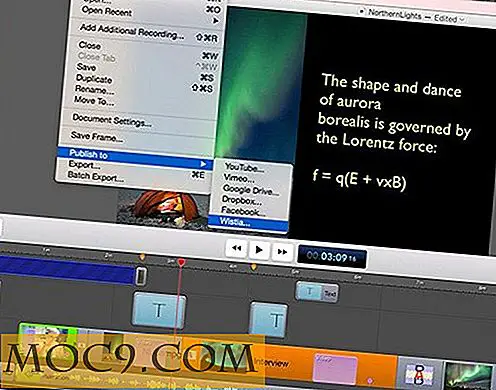Hoe OneDrive kan worden toegevoegd aan het contextmenu in Windows
Voor de meeste Windows-gebruikers is OneDrive een standaard en centrale plek voor het opslaan en synchroniseren van gegevens tussen computers. Om de toegankelijkheid te vergroten, heeft Microsoft OneDrive diep geïntegreerd in Windows door 15 miljard gratis online cloudopslagruimte te bieden en u kunt OneDrive ook gebruiken als de standaardlocatie voor het opslaan van alle kantoordocumenten of bestanden. Als u andere bestanden en mappen wilt opslaan of synchroniseren, hoeft u ze alleen maar naar de map OneDrive te slepen. Maar soms is slepen en neerzetten niet de gemakkelijkste opties, en het kan de beginnende gebruikers verwarren. Hier laten we u zien hoe u de OneDrive-optie kunt toevoegen aan het menu "send to" van uw rechtermuisknop, zodat u gemakkelijk bestanden en mappen naar uw OneDrive-account kunt kopiëren.
Voeg OneDrive To Send to Menu toe
1. Als u OneDrive wilt toevoegen aan het Windows-menu Verzenden naar, drukt u op "Win + R" om het dialoogvenster Uitvoeren te openen. Typ hier shell:sendto en druk op de knop Enter. Met deze actie wordt de map 'verzenden naar' in uw gebruikersaccount geopend.

U kunt ook de map "send to" openen door het onderstaande adres in te voeren in de adresbalk van uw Windows-verkenner:
% APPDATA% / Microsoft / Windows / SendTo
Alle snelkoppelingen die hier worden geplaatst, zijn zichtbaar in het menu Verzenden naar wanneer u met de rechtermuisknop klikt.
2. Klik hier in de map Verzenden naar met de rechtermuisknop en selecteer "Nieuw" en vervolgens "Snelkoppeling" om een snelkoppeling naar de OneDrive-map te maken.

3. Hierdoor wordt het venster "Snelkoppeling maken" geopend, waarmee u eenvoudig snelkoppelingen voor alle apps, bestanden of mappen kunt maken. Klik op de knop "Bladeren" om door te gaan.

4. De bovenstaande actie opent het venster "Bladeren naar bestanden en mappen". Navigeer hier en selecteer de map OneDrive en klik op de knop "Ok". Gewoonlijk bevindt de OneDrive-map zich net onder de bureaubladlocatie.

5. Afhankelijk van de locatie van uw OneDrive-map, wordt het veld "Typ de locatie" automatisch ingevuld. Klik op de knop "Volgende" om verder te gaan. De locatie van de OneDrive is standaard zoiets als C:\Users\\OneDrive tenzij anders aangepast.

6. Hier in dit venster wordt de naam van de snelkoppeling automatisch ingesteld op "OneDrive". Als u deze wilt aanpassen, voert u gewoon de naam van uw keuze in en klikt u op de knop "Finish".

Dat is het, je hebt met succes een snelkoppeling gemaakt naar de map OneDrive in het Windows-menu Verzenden naar.

Als u vanaf dit punt bestanden of mappen naar de OneDrive-map wilt kopiëren, klikt u gewoon met de rechtermuisknop op dat bestand of die map (u kunt ook meerdere bestanden en mappen selecteren), selecteert u "Verzenden naar" en klikt u vervolgens op OneDrive.

De actie hierboven kopieert onmiddellijk alle geselecteerde bestanden of mappen naar de root van de map OneDrive. Als u ze naar een submap in de OneDrive-map wilt verplaatsen, maakt u met de bovenstaande procedure een andere snelkoppeling naar die submap.

Dat is alles wat er te doen is, en het is eenvoudig om OneDrive toe te voegen aan uw Windows-verzendmenu. Reageer hieronder als u problemen ondervindt tijdens het toevoegen van OneDrive aan het Windows-menu Verzenden naar.